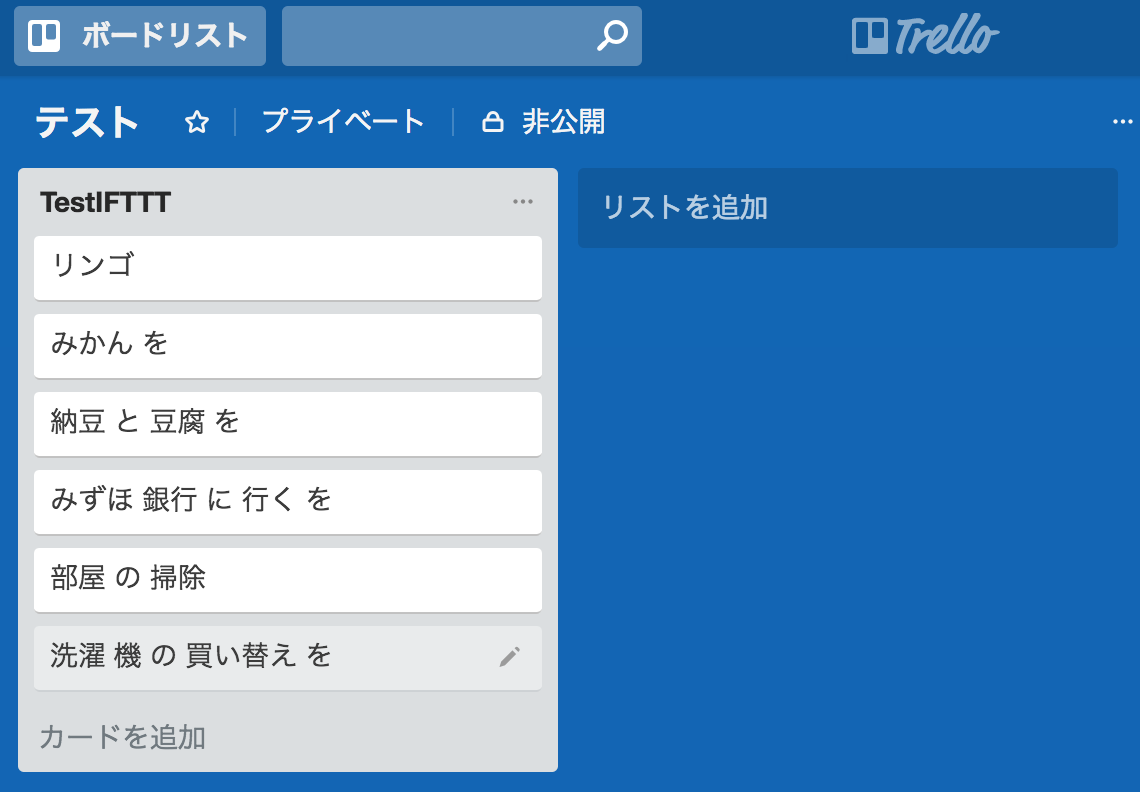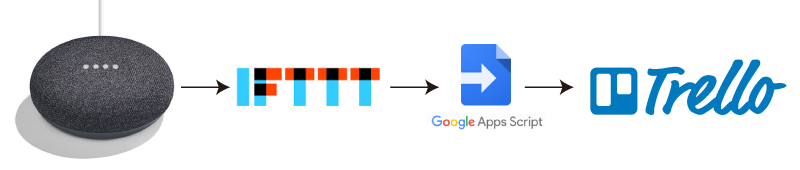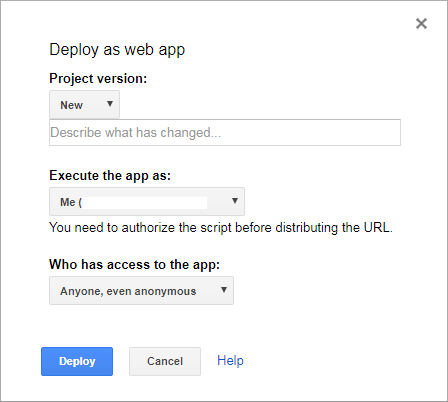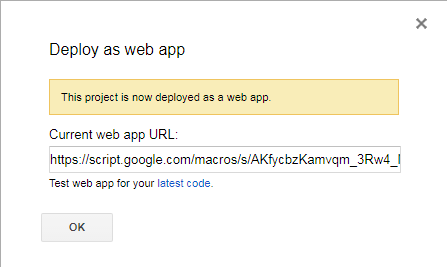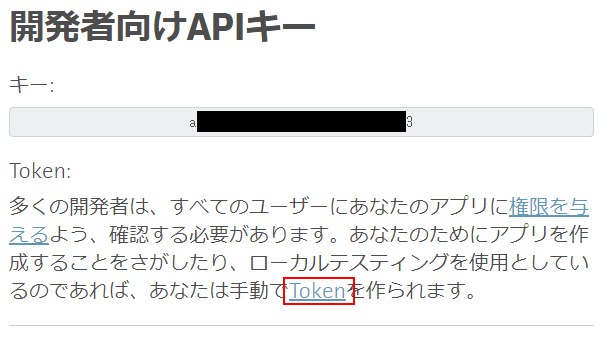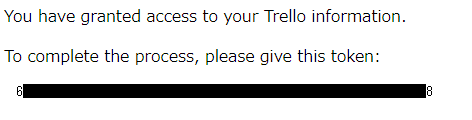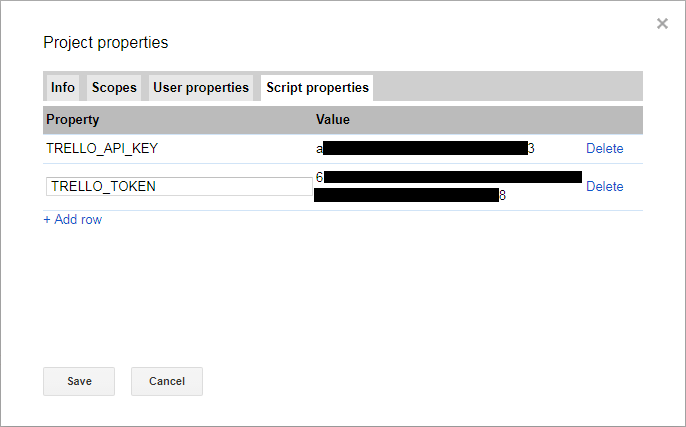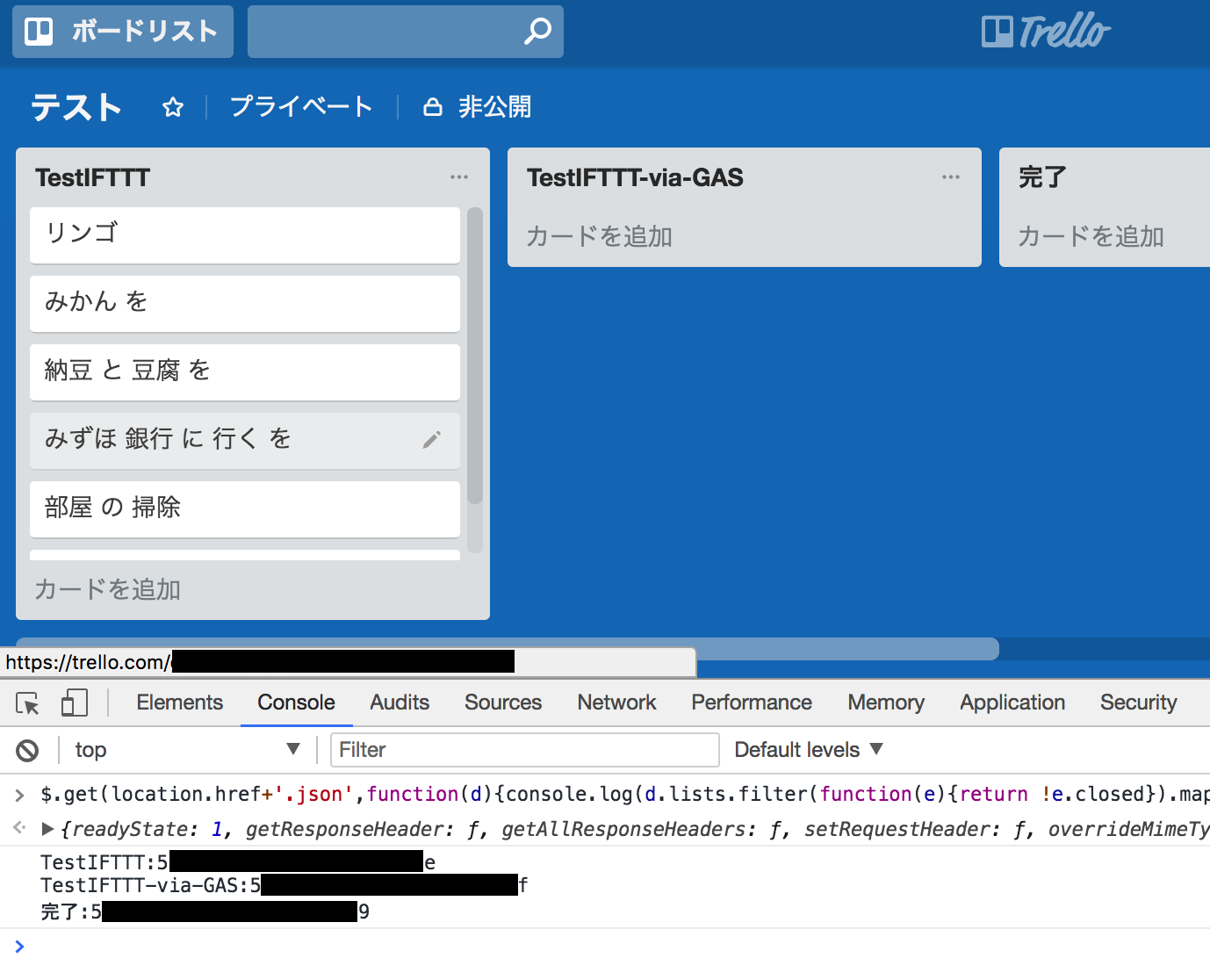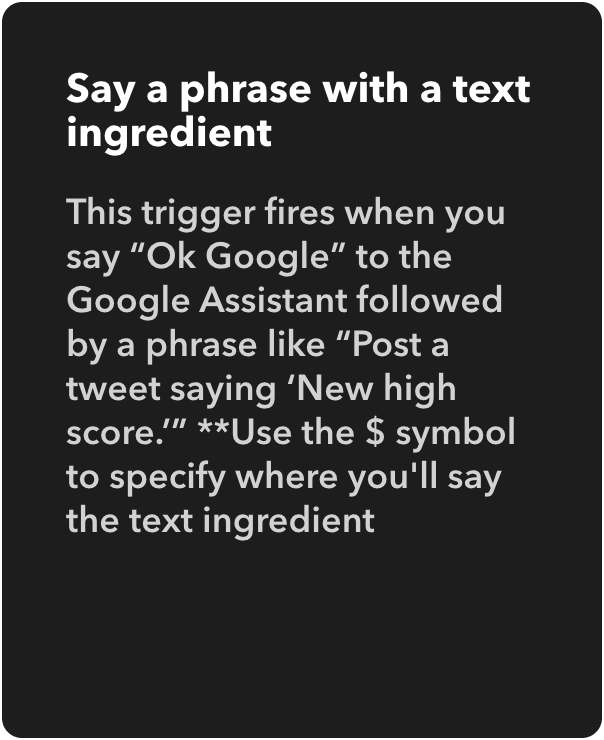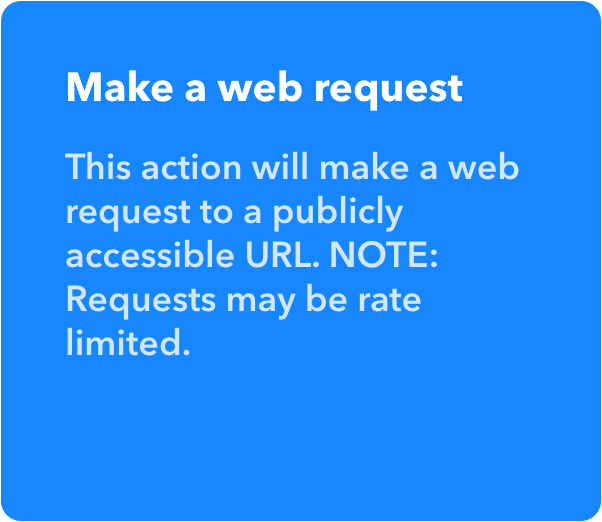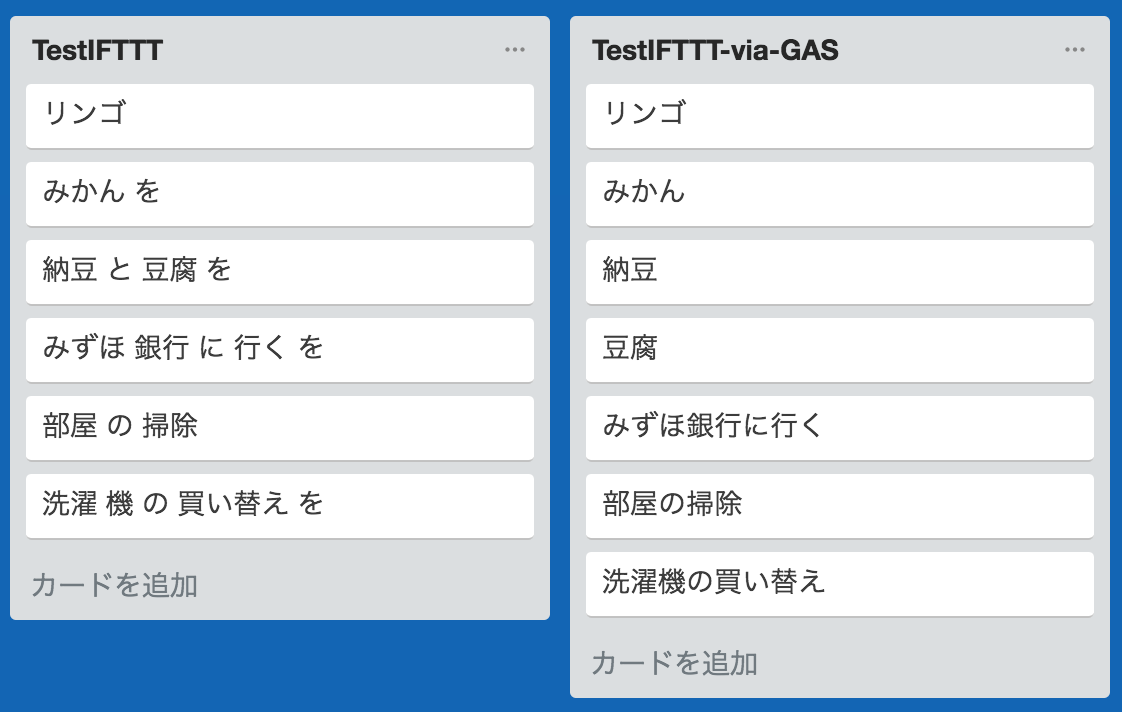スマートスピーカー Advent Calendar 2017 の16日目です。急遽参戦してみます。よろしくお願いします。
IFTTTだけを使ってGoogle Home(Google Assistant)とTrello(タスク管理アプリ)を連携して、Trelloのリストにタスクの追加ができますが、日本語だとちょっと使いづらいです。なぜなら...
この画像のように、「てにをは」のような助詞や半角スペースが混じったり、「納豆 と 豆腐 を」のように、「 と 」で分割してタスク登録してくれなかったりして、ちょっと微妙です。
この画像の例だと、以下のようにタスクが登録されることが理想だと思います:
- リンゴ
- みかん
- 納豆
- 豆腐
- みずほ銀行に行く
- 部屋の掃除
- 洗濯機の買い替え
そこで、Google Apps Script(以下、GAS)を経由してGoogle Homeから受け取った文字列をいい感じに加工して、Trelloにタスクを追加してみることにしました。
GASのコードを保存・デプロイ
Google Driveにアクセスし、新規にGoogle Apps Scriptを作成します。
以下のコードを貼り付けて、スクリプトを保存します。
function removeParticle(str) {
var regexp = /^(に |で |2 |)(.+?)( を|)$/;
if (regexp.test(str)) {
return str.match(regexp)[2];
}
return str;
}
function removeUselessSpaces(str) {
return str.split(' ').reduce(function(a, b) {
if (/[^a-zA-Z]$/.test(a) && /^[^a-zA-Z]/.test(b)) {
return a + b;
}
return a + ' ' + b;
});
}
function doPost(e) {
var message = removeParticle(e.postData.getDataAsString());
var listId = e.parameter.listid;
message.split(' と ').forEach(function(str) {
addCard(removeUselessSpaces(str), listId);
});
}
function addCard(message, listId) {
var scriptProp = PropertiesService.getScriptProperties().getProperties();
var trelloKey = scriptProp.TRELLO_API_KEY;
var trelloToken = scriptProp.TRELLO_TOKEN;
var url = 'https://api.trello.com/1/cards/?key=' + trelloKey + '&token=' + trelloToken;
var options = {
'method' : 'post',
'muteHttpExceptions' : true,
'payload' : {
'name' : message,
'due' : '',
'idList' : listId,
'urlSource' : ''
}
}
UrlFetchApp.fetch(url, options);
}
このスクリプトは、IFTTTから受け取った文字列の先頭に付く「に 」や・末尾に付く「 を」や、日本語と日本語の間の半角スペースを除去し、「 と 」で文字列を分割してそれぞれをTrelloのタスクに追加する機能を持っています。
GAS の Publish > Deploy as web app で、Web Appとしてデプロイします。
Project version は "New" にして、 Who has access to the app は "Anyone, even anonymous"を選択してください。
デプロイが完了すると、Current web app URLが表示されますので、コピーしておきます。
GASでTrelloの設定をする
Trelloにログインしている状態で、以下のURLにアクセスします
https://trello.com/app-key
「あなたは手動でTokenを作られます。」のTokenの部分をクリックして、Tokenを取得します。
GASの画面に戻り、先ほど保存したスクリプトの画面で File > Project properties を選択し、TRELLO_API_KEYにAPIキー、TRELLO_TOKENにTokenをプロパティとして設定します。
TrelloのリストIDを取得する
ChromeなどでTrelloのボードを開き、開発者ツール(Windows:F12, Mac:command + option + I)を開きます。開発者ツールのConsoleで以下のスクリプトを貼り付けて、Enterキーで実行します。
$.get(location.href+'.json',function(d){console.log(d.lists.filter(function(e){return !e.closed}).map(function(e){return e.name+':'+e.id}).join('\n'))})
こんな感じでリストごとのリストIDが表示されるので、Google Homeでタスクの追加をしたいリストのIDをコピーして起きます。
IFTTTのAppletを作成する
IFTTTにアクセスし、以下のような内容でアプレットを作成します。
Step 1. Choose a service (this)
Step 2. Choose trigger
"Say a phrase with a text ingredient" を選択します
Step 2. Complete trigger fields
| 設定項目 | 設定内容 |
|---|---|
| What do you want to say? | タスクに $ 入れて |
| What's another way to say it? (optional) | タスクに $ 追加して |
| And another way? (optional) | タスクに $ 追加 |
| Language | Japanese |
ここは、ご自身がGoogle Homeに話す癖を反映した方が良いです。
Step 3. Choose action service (that)
Step 4. Choose action
Step 5. Complete action fields
| 設定項目 | 設定内容 |
|---|---|
| URL | 例) https://script.google.com/macros/s/XXXXXXXXXXXXXXXXXXXXXXXXXXXX-XXXXXXXXXXXXXXXXXXXXXXXXXXX/exec?listid=yyyyyyyyyyyyyyyyyyyyyyyy
|
| Method | POST |
| Content Type | text/plain |
| Body | {{TextField}} |
URLはGASデプロイ時の "Current web app URL" の末尾に、 ?listid= と TrelloのリストIDを付け加えたものです。
Step 6. Review and finish
アプレットの名前を決定して Finish します。
GASの文字列加工効果
GASなしとGASありのケースそれぞれで、ToDoリストにタスクの追加をしてみました。
完璧になりました!実際、私自身も実用的に使っております。
おまけ
このツイートをみて、壁掛けにしてみました。
山崎実業 斜めスポンジラック アクア ホワイト 2934と、ニトリの額掛け用フックを使っています。
ベッド横にGoogle Home Miniを掛けているので、寝ながら目も開けずにタスク追加できてとても便利です!